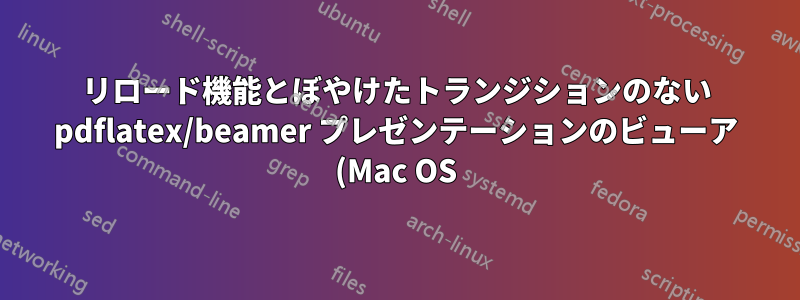%20.png)
pdflatex を使用して Beamer プレゼンテーションを作成し、それを Preview.app (単一ページまたは全画面モード) で表示すると、ページの遷移がぼやけます。次のスライドに移動すると、ぼやけた低解像度バージョンが約 1 秒間表示され、その後鮮明になります。これは、Skim など、すべての PDFKit ベースのビューアに当てはまるようです。
Acrobat Reader ではこの問題は発生しません。ただし、基になるドキュメントが変更された場合の再読み込みはサポートされていません。そのため、LaTeX ドキュメントに変更が加えられるたびにファイルを閉じて再度開く必要があり、面倒です。
ぼやけた遷移をせず、再読み込みをサポートする pdflatex/beamer プレゼンテーション用の Mac OS ビューアはありますか?
答え1
Beamer ドキュメントから作成された PDF をプレゼンテーション モードで表示するために Firefox を使用します。
Firefoxの場合
Firefox での私のワークフローは次のようになります。
プレゼンテーションを起動するには、次のコマンドを入力します。
open -a Firefox slides.pdfcontrol+ alt+を押してpプレゼンテーションモードに切り替えます。または、「プレゼンテーションモードに切り替える」ボタン(外側に4つの矢印がある四角いボタン)をクリックしてプレゼンテーションモードに切り替えます。スライドはフルスクリーンモードで表示されます。スライドのアスペクト比がディスプレイのアスペクト比と一致しない場合は、スライドはピラーボックス両側に黒いバーがあります。
プレゼンテーションは自動的にはリロードされないので、command+を押すrか、ツールバーのリロード ボタンをクリックしてプレゼンテーションをリロードしてください。
見るキーボードショートカット: PDF ビューアー関連するキーボードショートカットについては、こちらをご覧ください。
フルスクリーンに切り替えた直後に 3 秒間表示される「pdf.js がフルスクリーンになりました」および「フルスクリーンを終了 (esc)」の警告を削除するには、次の手順を実行します。
about:configアドレスバーに入力してを押しますenter。- 「リスクを受け入れます!」をクリックします。
- 検索する
full-screen。 - をダブルクリックします
full-screen-api.warning.timeout。 - デフォルト値を に置き換えます
0。 - 「OK」をクリックします。
Chromeの場合
同じワークフローが Chrome でどのようになるかを示します。
プレゼンテーションを起動するには、次のコマンドを入力します。
open -a "Google Chrome" slides.pdfマウス ポインターをページの右下部分 (つまり、PDF コンテンツの右下部分ではなく、PDF ビューアの背景の右下部分) に合わせて、「ページに合わせる」ボタンをクリックします。
control+ command+を押してf全画面モードに入ります。または、メニューから表示 > 全画面モードに入るを選択します。これでスライドが全画面モードで表示されます。スライドのアスペクト比がディスプレイのアスペクト比と一致しない場合、スライドはピラーボックス両側に灰色のバーがあります。
commandプレゼンテーションを再読み込みするには、 + を押すrか、ツールバーの再読み込みボタンをクリックします。
答え2
CTANには、やや時代遅れのスクリプトがあります。 AcroReloadPDFは、もともと Linux 版 Acrobat Reader 9 より前のバージョン用に作成されたもので、ファイル メニューに「再読み込み」エントリを追加するために使用できます。
Unix系システムでは、
~/.adobe/Acrobat/<version number>/JavaScripts/
ディレクトリ。
Linux 以外ではテストされていませんが、OSX でも使用できる可能性があります。唯一の要件は、AR が PDF ファイルを開いたときにロックしないことです (Windows ではロックされます)。


